如何在powerpoint中创建交错流程
1、打开Powerpoint 2007软件,进入它的主界面中;
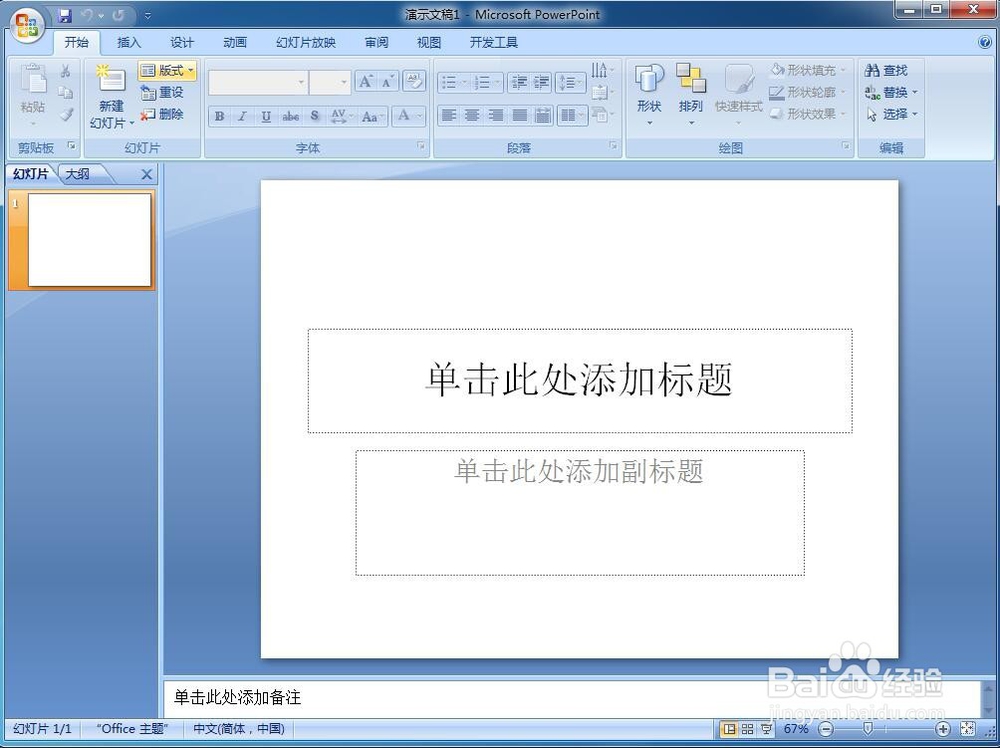
2、将单击此处添加标题、副标题的两个输入框删除;
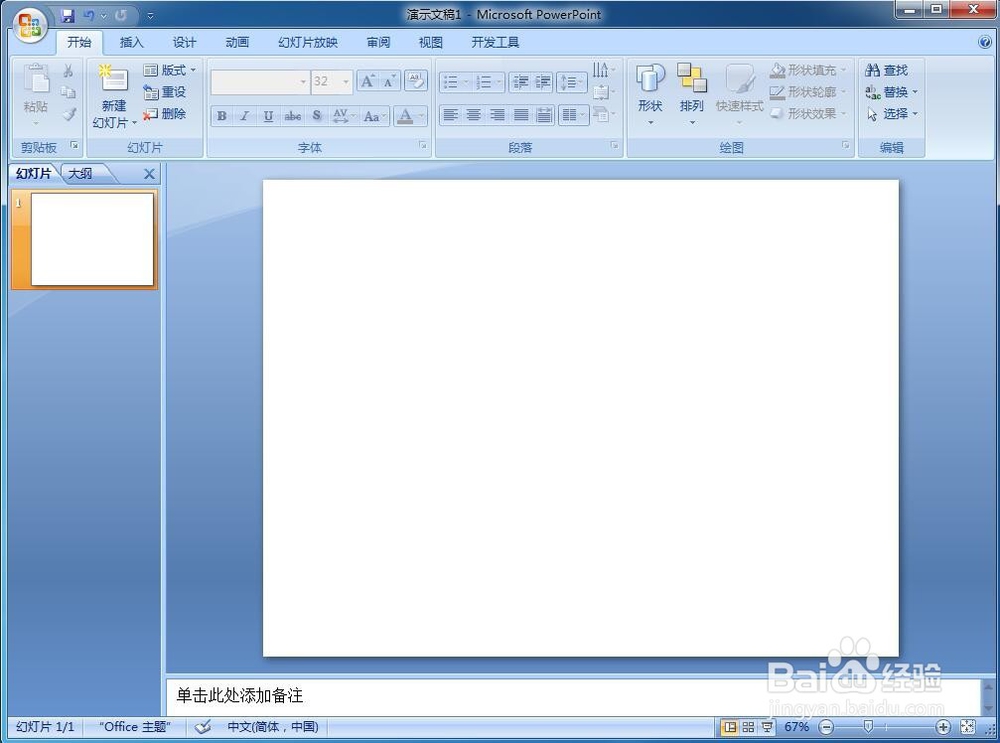
3、点击插入菜单,选择SmartArt工具;
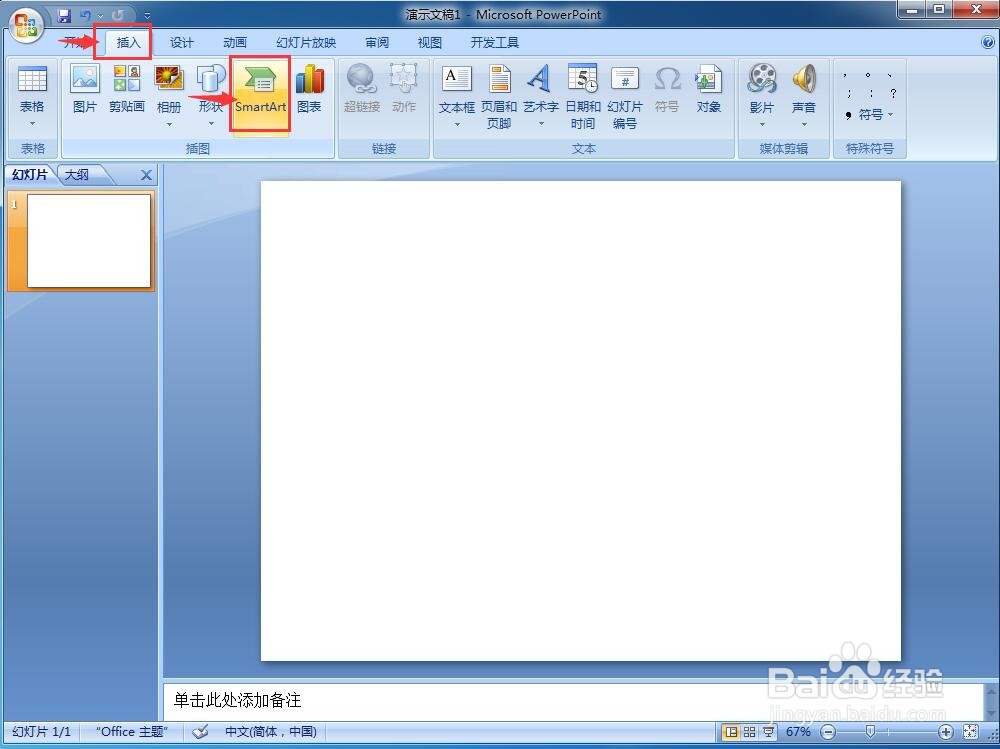
4、进入选择SmartArt图形对话框中,在流程类别中点击交错流程,按确定;
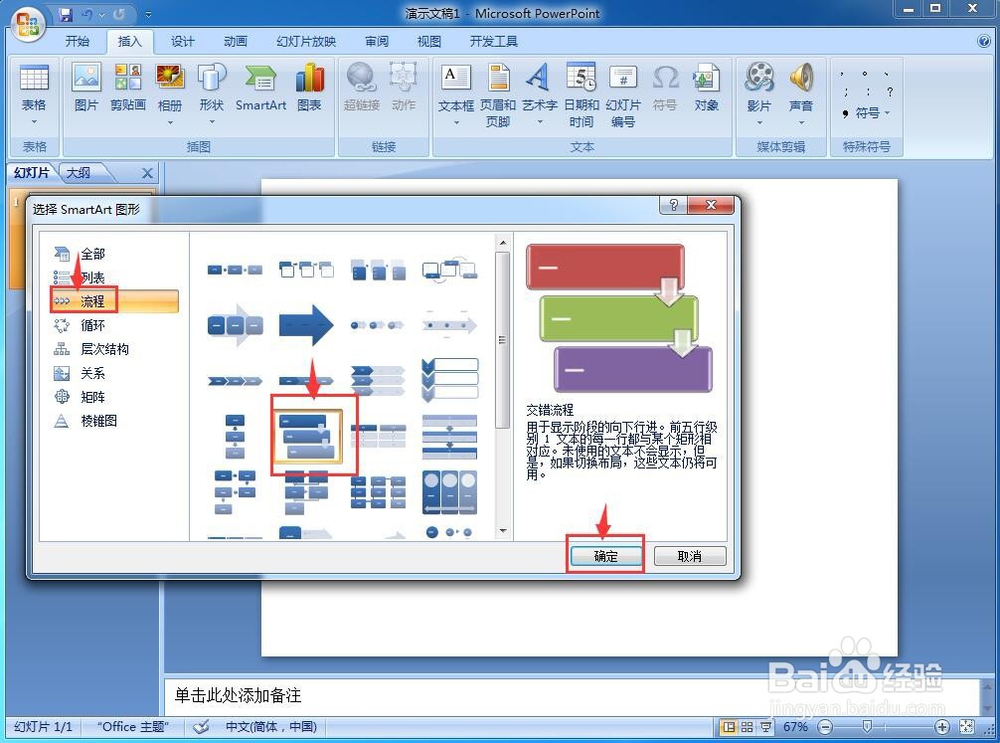
5、在powerpoint中插入一个空的交错流程;
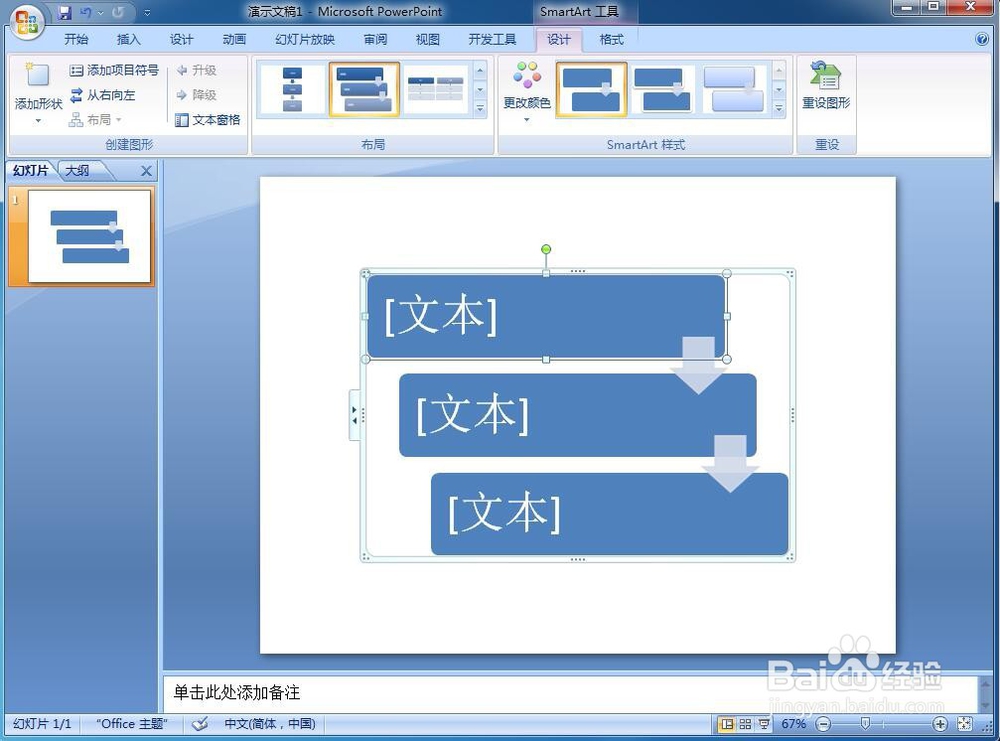
6、给带交错流程填充好文字;

7、添加一种SmartArt样式;
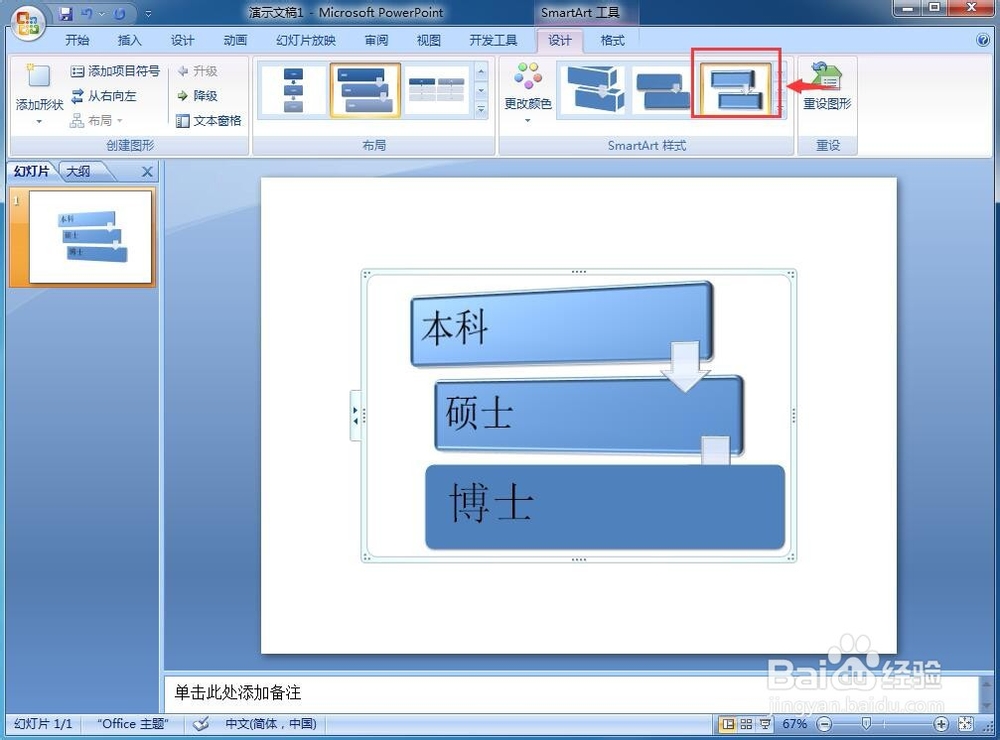
8、我们就在powerpoint中创建好了一个交错流程。
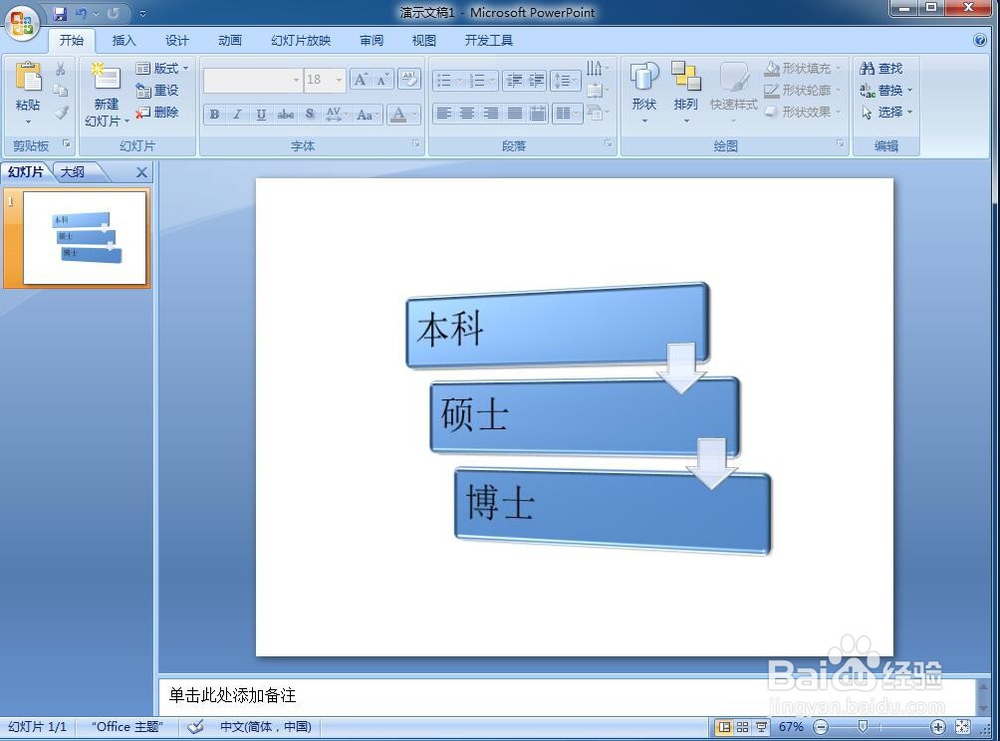
1、打开PPT,将主、副标题输入框删除;
2、点击插入,选择SmartArt工具;
3、打开选择SmartArt图形页面,在流程类别中点击交错流程,按确定;
4、给交错流程填充文字,添加SmartArt样式。
声明:本网站引用、摘录或转载内容仅供网站访问者交流或参考,不代表本站立场,如存在版权或非法内容,请联系站长删除,联系邮箱:site.kefu@qq.com。
阅读量:126
阅读量:25
阅读量:166
阅读量:105
阅读量:99